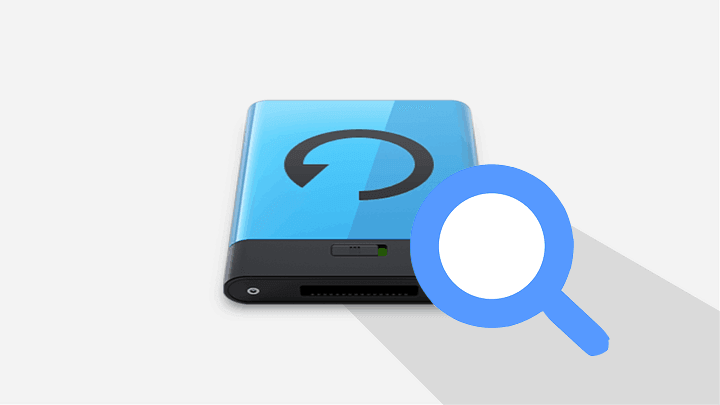
Ovaj softver će održavati i pokretati upravljačke programe, čime će se zaštititi od uobičajenih računalnih pogrešaka i kvara hardvera. Provjerite sve svoje upravljačke programe u 3 jednostavna koraka:
- Preuzmite DriverFix (ovjerena datoteka za preuzimanje).
- Klik Započni skeniranje pronaći sve problematične upravljačke programe.
- Klik Ažuriranje upravljačkih programa kako biste dobili nove verzije i izbjegli kvarove u sustavu.
- DriverFix je preuzeo 0 čitatelji ovog mjeseca.
Izrada sigurnosnih kopija podataka i obnavljajući ga u nasušnoj potrebi uvijek je bila važna značajka platforme Windows. Međutim, Microsoftovo miješanje u ove opcije znatno je zakompliciralo stvari. The nemogućnost vraćanja prethodne verzije datoteka ili direktorija od točaka oporavka korisnicima je puno otežao rad.
Iz tog smo razloga odlučili malo rasvijetliti problem i dali nekoliko rješenja (i zaobilaznih rješenja). Svakako ih pogledajte u nastavku.
Ne možete vratiti prethodnu verziju u sustavu Windows 10? Evo što treba učiniti
- Provjerite je li omogućena Povijest datoteka
- Provjerite povezane usluge
- Stvorite sigurnosnu kopiju
- Koristite softver treće strane
1: Provjerite je li omogućena Povijest datoteka
Da biste učitali, pristupili i vratiti prethodne verzije datoteka na Windows 10, morat ćete omogućiti ovu opciju u postavkama sustava. Naravno, trebat će vam vanjski uređaj ili mrežno mjesto za sigurnosno kopiranje podataka. Nakon toga priključite vanjski medij, kliknite desnu tipku miša na datoteku ili mapu koju želite pregledati i odabrati Svojstva> Prethodne verzije.
- PROČITAJTE I: Rješenje: Windows 10 ne može pronaći točku vraćanja
Također možete koristite sigurnosne kopije za vraćanje prethodnih verzija, ali inačice verzija (razne verzije jedne datoteke) neće biti dostupne. Zapeti ćete s jednom verzijom.
Evo kako omogućiti Povijest datoteka:
- Pritisnite Windows tipku + I za otvaranje Postavke.
- Odaberite Ažuriranje i sigurnost.
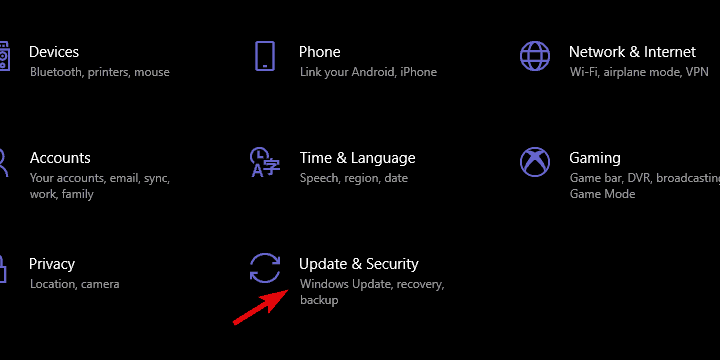
- Odaberi Sigurnosna kopija s lijevog okna.
- Priključite vanjski pogon i kliknite na Dodajte pogon.
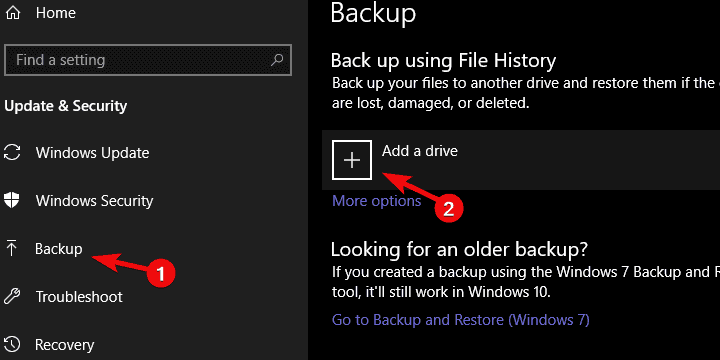
- Odaberite pogon s padajućeg izbornika.
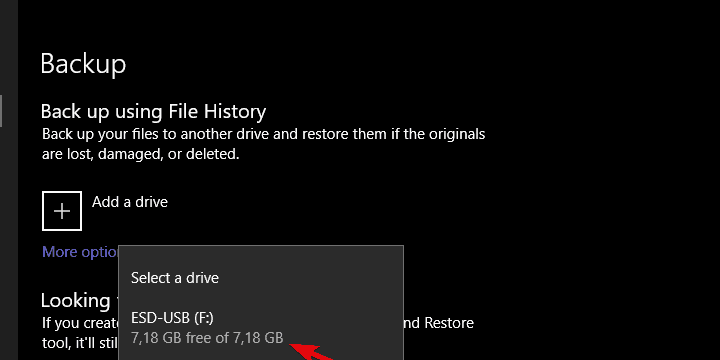
- Kliknite na Više mogućnosti da biste odabrali raspored sigurnosnih kopija i mape koje želite sigurnosno kopirati.
2: Provjerite povezane usluge
Ako ste uspjeli pokrenuti i pokrenuti protokol Povijest datoteka, ali se i dalje ne uspijeva, preporučujemo provjeru točaka oporavka. Dvije bi vas usluge trebale zabrinuti u ovom pitanju. Dvije usluge na koje ćete morati paziti su "Volume Shadow Copy" i "Windows Software Shadow Copy". Samo upišite Usluge u traku za pretraživanje i otvorite Usluge. Kad tamo dođete, prijeđite na gore spomenute usluge i provjerite jesu li omogućene.
- PROČITAJTE I: POPRAVAK: Antivirus blokira vraćanje sustava u sustavu Windows 10
Prije prijelaza na Usluge, provjerite je li omogućena trenutna zaštita sustava. Evo gdje ga možete pronaći:
- Tip Stvoriti u traci za pretraživanje sustava Windows i otvorite “Stvorite točku vraćanja”S popisa rezultata.
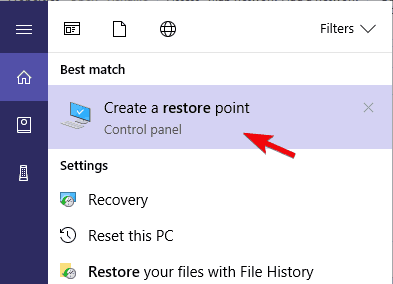
- Odaberi sistemska particija i kliknite Konfigurirati.
- Omogućiti Zaštita sustava.
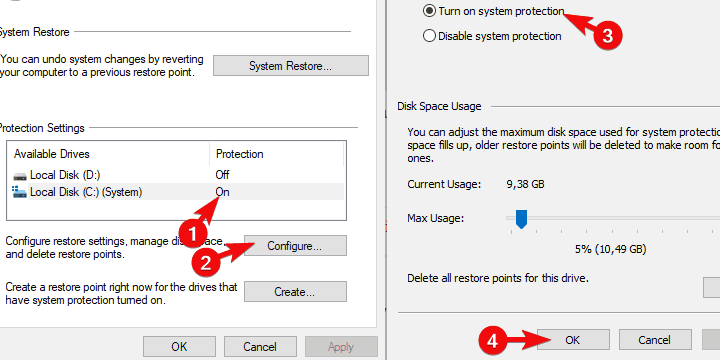
- Od sada biste trebali biti u mogućnosti vratiti pogođene datoteke u slučaju da se obrišu ili oštete vraćanjem sustava s točke vraćanja.
3: Stvorite sigurnosnu kopiju
Sa sustavom Windows 10, Microsoft je ukinuo neke stare značajke temeljene na sigurnosnoj kopiji koje su bile prilično korisne. Srećom, zadržao je mogućnost sigurnosnog kopiranja svega na lokalnom disku. Ovaj način opreznog čuvanja podataka može potrajati puno prostora za pohranu. Ali, ako vam to ne smeta, možete koristiti ovu značajku za izradu sigurnosnih kopija i kasnije vraćanje datoteka s prilično lakoćom.
- PROČITAJTE I: Rješenje: Sigurnosna kopija sustava nije uspjela u sustavu Windows 10
Evo kako stvoriti potpunu sigurnosnu kopiju svih svojih digitalnih stvari u sustavu Windows 10:
- Pritisnite Windows tipku + I za otvaranje Postavke.
- Odaberite Ažuriranje i sigurnost.
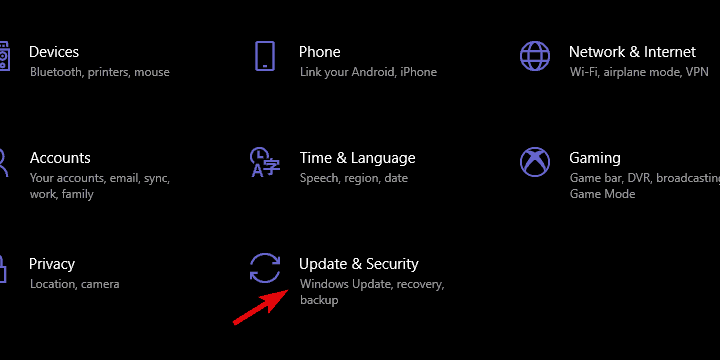
- Odaberi Sigurnosna kopija s lijevog okna.
- Klikni na "Idite na Sigurnosno kopiranje i vraćanje (Windows 7)”I napravite sigurnosnu kopiju podataka na particiji podataka.
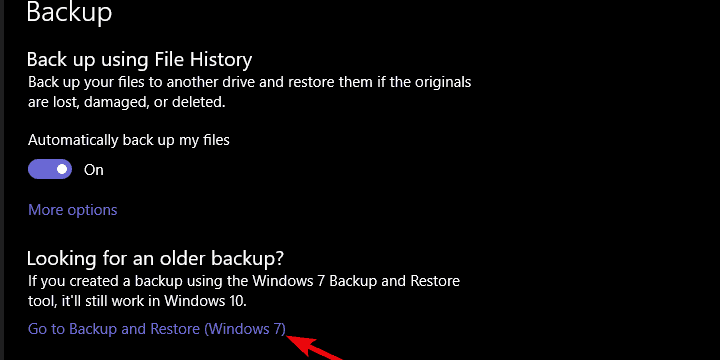
4: Koristite softver treće strane
Napokon, živimo u eri oblaka, gdje se prostor za pohranu može povećati i pristupiti mu s bilo kojeg mjesta. Postoji mnogo dostupnih usluga pomoću kojih možete napraviti sigurnosnu kopiju najvažnijih datoteka. Neki su za poduzeća, a neki poput OneDrive, Google Drive ili Dropbox trebali bi biti dovoljni da najvažnije datoteke budu sigurne i zdrave.
- PROČITAJTE I: Kako izraditi sigurnosnu kopiju datoteka za spremanje igara u sustavu Windows 10
A što se tiče interakcije s lokalnim datotekama bez oblaka, preporučujemo ShadowExplorer. Ovaj program može čitati s Točaka vraćanja i omogućuje vam pristup starijim iteracijama datoteka i mapa. Možete preuzeti ovaj izvrsni uslužni program, ovdje.
To bi trebalo učiniti. U slučaju da su vam i dalje potrebne neke dodatne informacije ili želite nešto dodati, slobodno komentirajte u odjeljku za komentare u nastavku.
POVEZANE PRIČE KOJE TREBA PROVJERITI:
- Popravak: točka vraćanja ne radi u sustavu Windows 10
- Instalirajte Prevent Restore softver za privatnost da biste zauvijek izbrisali datoteke
- 5+ softvera za sigurnosnu kopiju upravljačkih programa za Windows za zaštitu podataka
- 6 najboljih USB-C vanjskih tvrdih diskova i SSD-ova za sigurnosno kopiranje svih datoteka u 2018. godini
![Windows 10. svibanj pogreške ažuriranja 0x800F0922 [RJEŠAVA TAJ RAD]](/f/8dade055cd36e93cfe324a7064054f0d.jpg?width=300&height=460)

